Werbung
Wenn Sie Ihr Display aktiv lassen, während sich Ihr Computer im Leerlauf befindet, verschwenden Sie Energie. Egal, ob Sie Geld sparen oder einfach ein bisschen mehr herausholen möchten Akkulaufzeit Ihres Laptops Die 6 besten Tools zur Analyse des Akkuzustands von LaptopsAchten Sie auf den Akku Ihres Laptops? Hier sind die besten Tools, um die Akkulaufzeit und den Gesundheitszustand Ihres Laptops im Auge zu behalten. Weiterlesen Sie haben viele Möglichkeiten zur Auswahl. Wir werden sowohl manuelle als auch automatische Lösungen ansprechen, um die Energieverschwendung zu beheben.
Schalten Sie Ihren Monitor manuell aus
Der einfachste Weg, Energie zu sparen, besteht darin, den Monitor manuell auszuschalten, wenn er nicht verwendet wird. Für Desktop-Benutzer könnte dies nicht einfacher sein, da die meisten Monitore über eine physische Taste verfügen, mit der Sie den Bildschirm separat zum Computerturm ausschalten können.

Die gleiche Funktionalität ist jedoch auf vielen Laptops nicht so leicht verfügbar. Abhängig von Ihrer Marke und Ihrem Modell wird möglicherweise ein manueller Befehl zum Herunterfahren der Anzeige einem Ihrer Benutzer zugeordnet
Funktionstasten. Der beste Weg, um herauszufinden, ob dies für Ihren Laptop zutrifft oder nicht, besteht darin, die Dokumentation zu konsultieren damit empfangen oder um eine Websuche nach dem Produktnamen des Geräts und dem Ausdruck "Funktionstasten" durchzuführen.Wenn Ihr Laptop diese Funktionalität nicht bietet, machen Sie sich keine Sorgen - es gibt zahlreiche Softwarelösungen für dieses Problem.
Passen Sie die Einstellungen für den Laptop-Energieplan an
Laptop-Benutzer haben noch mehr Gründe, den Stromverbrauch ihres Displays im Auge zu behalten als Desktop-Benutzer. wenn dein Bildschirm ist unnötige Batterielebensdauer Vier Hardware-Upgrades, die die Akkulaufzeit Ihres Laptops verlängern Weiterlesen Wenn Sie Ihren PC am dringendsten benötigen, fällt möglicherweise keine Gebühr mehr an. Glücklicherweise ist es nicht sehr schwierig, Ihre Anzeigeeinstellungen anzupassen und sicherzustellen, dass dies nicht geschieht.
Öffnen Sie dazu die Schalttafel und navigieren zu Hardware und Sound> Energieoptionen und dann auswählen Planeinstellungen ändern für welchen Stromplan Sie auch laufen.
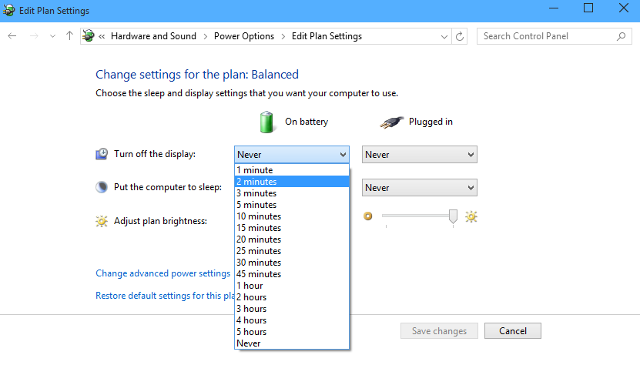
Hier finden Sie zwei wichtige Einstellungen. wann das Display und die Bildschirmhelligkeit ausgeschaltet werden sollen. Beide sollten an Ihren eigenen Geschmack angepasst werden, jedoch eine kürzere Zeitspanne, bevor sich Ihr Display ausschaltet und eine geringere Dimmerhelligkeit ergibt den größten Effekt hinsichtlich der Energie- und Batterieeinsparung Leben.
Sie können sich auch dafür entscheiden Schalten Sie Ihren Computer ein Windows 7-Energieoptionen und Schlafmodi erklärtAls Windows 7 gestartet wurde, war eines der Verkaufsargumente von Microsoft, dass es so konzipiert wurde, dass Ihr Akku länger hält. Eine der Hauptfunktionen, die Benutzer tatsächlich bemerken werden, ist, dass der Bildschirm vor ... Weiterlesen Denken Sie jedoch daran, dass dies nach einer bestimmten Zeit mehr als nur die Anzeige betrifft.
Deaktivieren Sie Ihren Bildschirmschoner
Es gibt genügend von nützliche Anwendungen für einen Bildschirmschoner Die 10 kreativen Möglichkeiten zur Verwendung eines Bildschirmschoners Weiterlesen , aber es wird nicht viel dazu beitragen, dass Ihr Computer seinen Energieverbrauch senkt. Um es vollständig auszuschalten, klicken Sie einfach mit der rechten Maustaste auf einen leeren Bereich auf Ihrem Desktop und wählen Sie Personifizieren. Dann klick Bildschirmschoner unten rechts im Fenster.
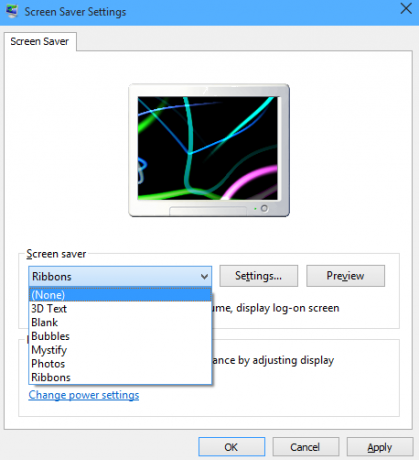
Aus diesem Fenster, (Keiner) sollte im Dropdown-Menü Bildschirmschoner ausgewählt werden. Befolgen Sie dann die Anweisungen von oben, um das Display nach kurzer Zeit der Inaktivität auszuschalten - ohne dies sicherzustellen Der Bildschirm wird ausgeschaltet Die schnellsten Möglichkeiten, Ihren Bildschirm unter Windows auszuschaltenSchalten Sie Ihren Bildschirm aus, wenn Sie ihn nicht verwenden. Dies spart Energie und Akkulaufzeit. Wir zeigen Ihnen die bequemsten Möglichkeiten, Ihren Bildschirm in Windows auszuschalten. Weiterlesen Wenn Sie Ihren Bildschirmschoner ausschalten, erhalten Sie keinen Vorteil.
Erstellen Sie eine Verknüpfung auf Ihrem Desktop
Anstelle einer physischen Schaltfläche auf Ihrem Computer können Sie eine Desktop-Verknüpfung erstellen, mit der Sie Ihren Computermonitor mit einem schnellen Doppelklick ausschalten können. Zunächst müssen Sie ein Dienstprogramm namens herunterladen NirCmd Auf diese Weise können Sie eine Vielzahl grundlegender Aufgaben ausführen, ohne dass eine visuelle Oberfläche erforderlich ist.
Nachdem Sie NirCmd heruntergeladen und extrahiert haben, gehen Sie zu Ihrem Desktop und erstellen Sie eine Neue Verknüpfung. Navigieren Sie zu dem Speicherort, an den Sie NirCmd extrahiert haben, setzen Sie es in Anführungszeichen und fügen Sie den Befehl hinzu cmdwait 1000 Monitor aus wie im Screenshot unten.
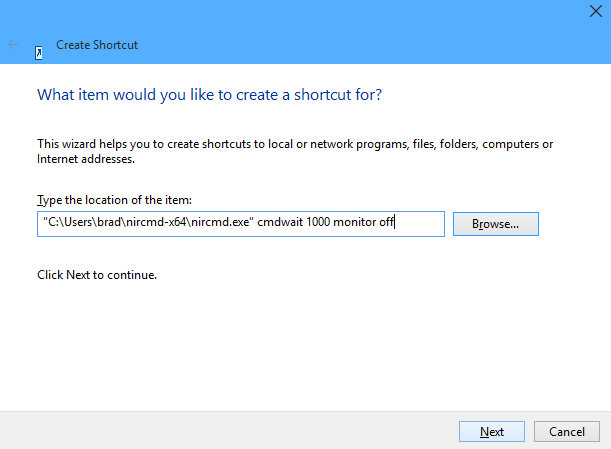
Nennen Sie die Verknüpfung etwas Sinnvolles wie "Power Off Monitor" und Sie können loslegen. Sie können dann mit der rechten Maustaste auf die Verknüpfung klicken und auf die zugreifen Eigenschaften Menü, um es noch weiter anzupassen. Das Ändern des verwendeten Symbols ist eine gute Möglichkeit, um sicherzustellen, dass es sich von den anderen Inhalten auf Ihrem Desktop abhebt.
Wenn Sie es sich jedoch wirklich leicht machen möchten, Stellen Sie eine Tastenkombination ein Navigieren in Windows mit Tastaturkürzeln alleinSie kennen vielleicht viele Tastaturkürzel, aber wussten Sie, dass Sie Windows ohne Ihre Maus umgehen können? Hier ist wie. Weiterlesen . Auf diese Weise können Sie Ihren Monitor jederzeit über eine einfache Tastenkombination ausschalten. Denken Sie daran, etwas zu verwenden, das leicht zu merken ist und das noch nicht für eine andere Funktion verwendet wird.
Laden Sie ScreenOff herunter und installieren Sie es
Abblenden ist eine einfache Möglichkeit, Ihren Monitor oder Ihr Display von jedem Windows-Computer aus auszuschalten. Sobald Sie das winzige 13-KB-Tool heruntergeladen und extrahiert haben, steht Ihnen eine Verknüpfung zur Verfügung, die Sie auf Ihrem Desktop platzieren können. Wenn Sie den Bildschirm ausschalten möchten, doppelklicken Sie auf diese Verknüpfung, um sie auszuschalten.
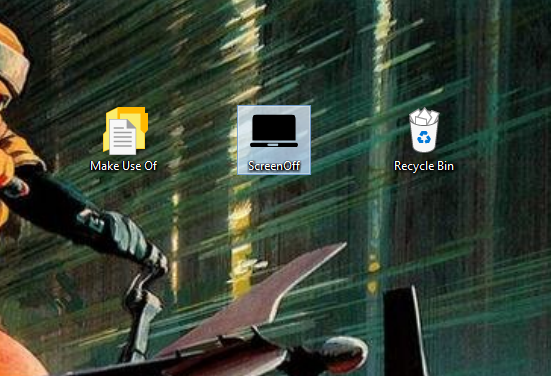
Der Vorteil der Verwendung von ScreenOff besteht darin, dass es vollständig portabel ist - es ist keine Installation erforderlich und es müssen keine .NET Framework-Updates heruntergeladen werden, um den Betrieb aufzunehmen. Dies bedeutet, dass Sie es auf einem Arbeitscomputer verwenden können, für den Sie keine Administratorrechte haben, oder es sogar auf einem USB-Laufwerk aufbewahren können, damit Sie jederzeit auf die Funktionen zugreifen können, wenn Sie sie benötigen.
Haben Sie eine großartige Software, mit der Sie den Stromverbrauch Ihres Monitors senken können? Haben Sie einen Tipp für alle, die ihren Computer ein bisschen energieeffizienter gestalten möchten? Lass es uns im Kommentarbereich unten wissen.
Derzeit in den USA ansässiger englischer Schriftsteller. Finde mich auf Twitter über @radjonze.